일부 개인은 바쁜 생활 방식을 영위하며 끊임없이 운전하거나 손을 사용하여 iOS 기기를 만질 수 없습니다. 이 경우 일상 생활을 간소화하거나 소음을 차단하려는 경우에 따라 전화 자동 응답을 활성화하거나 비활성화할 수 있습니다. 정신 이상을 예방하는 데 도움이 되는 자동 전화 응답을 전적으로 권장하지는 않지만 안전을 위해 필요할 수 있습니다(예: 운전 중인 경우). 신뢰할 수 있는 소스로부터 전화를 받을 것임을 알고 있는 경우에만 이 기능을 켜는 것이 좋습니다. 우리는 당신이 스팸 전화를 받는 것을 원하지 않습니다!
관련 자료:
- iPhone을 최대한 활용하기 위한 최고의 iOS 15가지 팁과 요령 중 15가지
- iOS 16 베타 6의 새로운 기능
- iOS 16: iPhone에 제공되는 최고의 기능
- iOS 16에 대해 알아야 할 모든 것
전화 자동 응답을 활성화 또는 비활성화하는 방법
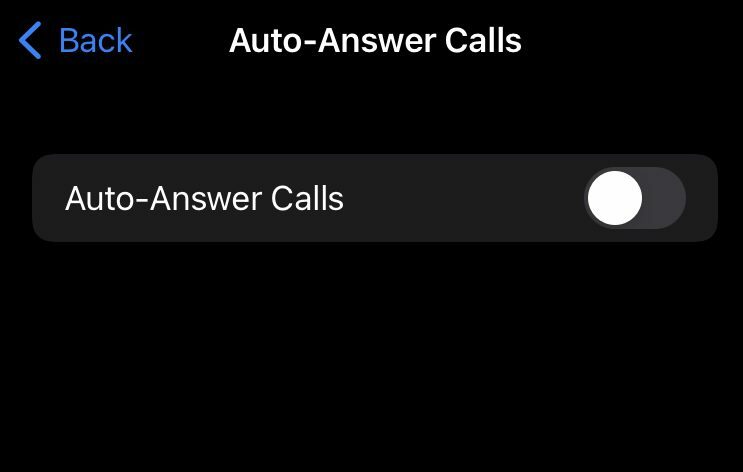
iOS에는 삶을 적절하게 지원하도록 장치를 맞춤화하는 데 도움이 되는 많은 기능이 있습니다. 이 경우 자동 응답 기능을 사용하면 전화기를 만지지 않고도 전화를 받을 수 있습니다. 통화 자동 응답을 활성화 또는 비활성화하는 방법에 관심이 있는 경우 방법은 다음과 같습니다.
- 당신의 설정 앱.
- 아래로 스크롤 접근성, 그런 다음 탭 만지다.
- 탐색 만지다 메뉴를 선택하고 아래로 스크롤 통화 오디오 라우팅.
- ~ 안에 통화 오디오 라우팅, 탭 자동 응답 통화.
- 원하는 대로 옵션을 활성화 또는 비활성화합니다.
통화 자동 응답 활성화 또는 비활성화와 같은 기타 iOS 팁 및 요령
통화 자동 응답 기능을 활성화 또는 비활성화하는 iOS 팁과 요령을 잘 익혔다면 Apple 경험을 최대한 활용하는 데 도움이 되는 몇 가지 추가 정보가 있습니다.
탭 한 번으로 맨 위로 스크롤
우리는 끝없는 스크롤링의 시대에 살고 있으므로 Apple이 우리가 스크롤을 통해 수동으로 다시 올라갈 필요 없이 화면 상단으로 바로 스크롤 힘차게. Instagram을 매일 사용하거나 TikTok이라는 끝없는 알고리즘 피드를 스크롤하는 경우 확실히 이 기능을 사용할 수 있습니다. iOS 10 이상의 모든 버전에서 Apple 기기의 왼쪽 상단을 탭하기만 하면 현재 화면의 상단으로 바로 스크롤할 수 있습니다. 예를 들어 인스타그램을 스크롤하다가 상단으로 돌아가 사람들의 스토리를 보고 싶다면 iOS 기기의 왼쪽 상단을 탭하면 됩니다.
텍스트 교체 바로 가기
거의 모든 항목에 대한 바로가기를 만들고 스마트폰을 효율적으로 사용하는 데 관심이 있다면 텍스트 대체 바로가기에 관심이 있을 수 있습니다. iOS 기기에서 매번 이메일을 입력하는 것은 매우 성가신 일이며 Apple이 도와주려고 하지만 자동 채우기 모드를 사용하면 중요한 비밀번호와 계정 정보를 자신의 컴퓨터에 저장하는 것이 안전하지 않을 수 있습니다. 장치. 대안은 텍스트 대체 바로 가기를 만드는 것입니다. 당신의 설정 앱, 로 이동 일반 > 키보드 > 텍스트 교체. 거기에서 문자 그대로 원하는 것을 추가할 수 있습니다. 몇 가지 제안이 있습니다 :
- 전체 이메일의 텍스트 바로 가기로 "eml"을 사용하십시오. 앞으로는 텍스트 필드에 "eml"을 입력하면 전체 이메일 주소로 확장됩니다.
- 인터넷에서 항목을 자주 주문하는 경우 전체 집 주소에 대한 텍스트 대체 바로가기를 만드는 것을 고려할 수 있습니다.
- 업무 관련 문구가 있는 경우 해당 문구에 대한 텍스트 대체 바로가기를 만들 수 있습니다.
삭제된 사진을 삭제하여 공간 확보
삭제된 사진을 삭제하는 것이 중복되는 것처럼 들릴 수 있지만 Apple이 기본 사진 라이브러리에서 처음 삭제한 후 30일 동안 삭제된 사진을 저장한다는 사실을 아는 사람은 많지 않습니다. 따라서 사진을 삭제하면 공간이 사라진다고 생각할 수 있지만 실제로는 휴대전화에 최소 30일 동안 저장되어 있다가 영구적으로 사라집니다. 당신의 사진 앱에서 아래로 스크롤하여 찾으세요. 최근 삭제됨. 여기에서 사진을 복원하거나 영구적으로 삭제할 수 있습니다. 사진이나 비디오가 라이브러리에서 사라진 경우 여기에서 찾아 복원할 수 있습니다! 공간을 비우려면 삭제할 사진을 모두 선택하고 삭제를 선택하여 완전히 사라지게 하면 됩니다.